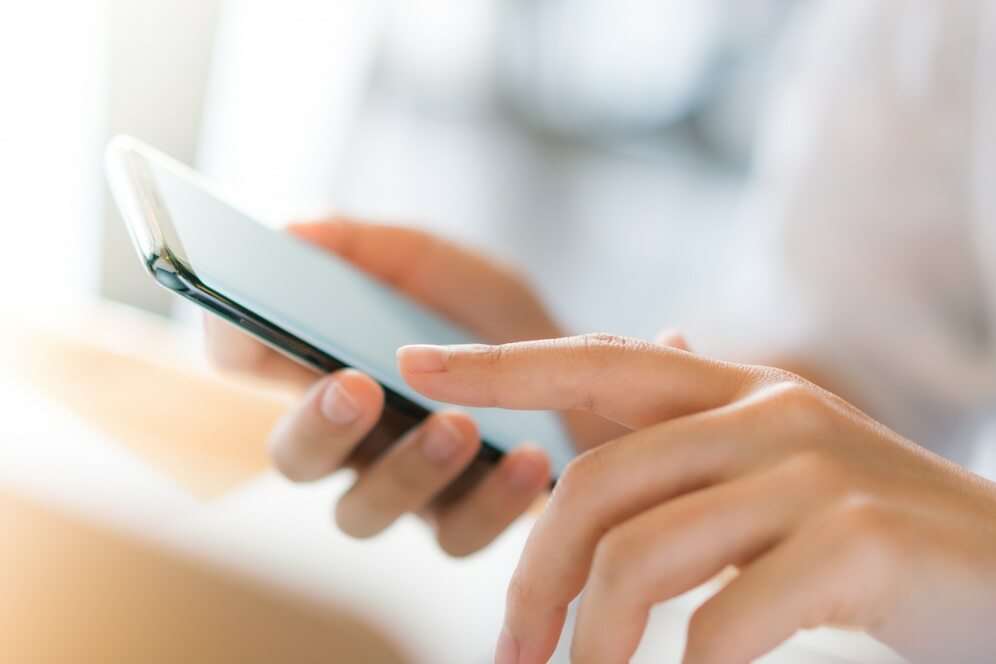Современный мир требует от бизнеса оперативности и мгновенного доступа к необходимой информации. Почти любую задачу в наши дни можно выполнить прямо со смартфона, — офисные редакторы не стали исключением.
Зачем нужно устанавливать офисное приложение
1. Быстрый доступ к важным документам
Смартфон — та вещь, которую большинство людей всегда держат при себе. Установленный на него мобильный офис позволяет решать не только базовые, но и весьма продвинутые рабочие задачи прямо на ходу: изучить отчет, быстро отредактировать коммерческое предложение, отправить документы клиентам и т.д.
2. Возможность совместной работы над документами
Для совместной работы не имеет значения, на каком устройстве создается файл или вносятся правки, если все работают в одной и той же системе. То есть документ, созданный в мобильном приложении, откроется в том же виде на компьютере. Были времена, когда для согласования какого-либо документа нужно было сначала скопировать его на «флэшку», а затем отнести начальнику. Теперь же все гораздо удобнее и проще: любой документ можно согласовать и отредактировать в режиме онлайн с экрана смартфона.
3. Синхронизация с другими устройствами
Работу с созданным на смартфоне документом можно затем продолжить на компьютере или ноутбуке. Это значительно ускоряет все рабочие процессы. Например, один из сотрудников создает презентацию на компьютере, отправляет ее на согласование пользователю в мобильное приложение, а тот после проверки присылает итоговый вариант выступающему, который воспроизводит документ прямо со смартфона. Кроме того, все файлы, с которыми работал пользователь на компьютере, автоматически добавятся и в мобильную версию приложения.
4. Офисные мобильные приложения не уступают по функционалу десктопным
Мобильная версия приложения отличается от десктопной лишь интерфейсом, адаптированным для работы на смартфоне, но имеет практически тот же функционал. При этом, чтобы посмотреть или отредактировать документ, не нужен доступ к рабочему компьютеру, потому что есть возможность сделать это прямо в мобильном приложении.
Что входит в мобильное офисное приложение
Рассмотрим на примере одного из мобильных офисных приложений — «Р7-Офис», что входит в его состав. В «Р7-Офис» пользователям доступны все три основных вида редакторов для создания текстов, таблиц и презентаций. В каждом из редакторов доступна функция совместного редактирования документов, то есть можно работать над одним документом всей командой: добавлять правки, подтверждать и отклонять их или возвращаться к предыдущим версиям.
Текстовый редактор
В текстовом редакторе «Р7-Офис» доступны создание и изменение документов в режиме онлайн и офлайн. Для выбора нужного режима необходимо выбрать соответствующую вкладку: либо «облака» — для совместного редактирования в режиме реального времени, либо «на устройстве» — для работы с документом без подключения к интернету.Все инструменты для работы с текстом расположены на верхней панели. Можно подобрать тип, кегль и цвет шрифта, настраивать ширину полей, проставлять маркеры и нумерацию текста и менять его форматирование, например, добавлять надстрочные и подстрочные символы, настраивать фона документа, заголовки разных уровней, добавлять подзаголовки, цитаты, колонтитулы и сноски. Кроме того, можно выбрать форматирование всего документа, например, запретить висячие строки и разрыв абзаца.
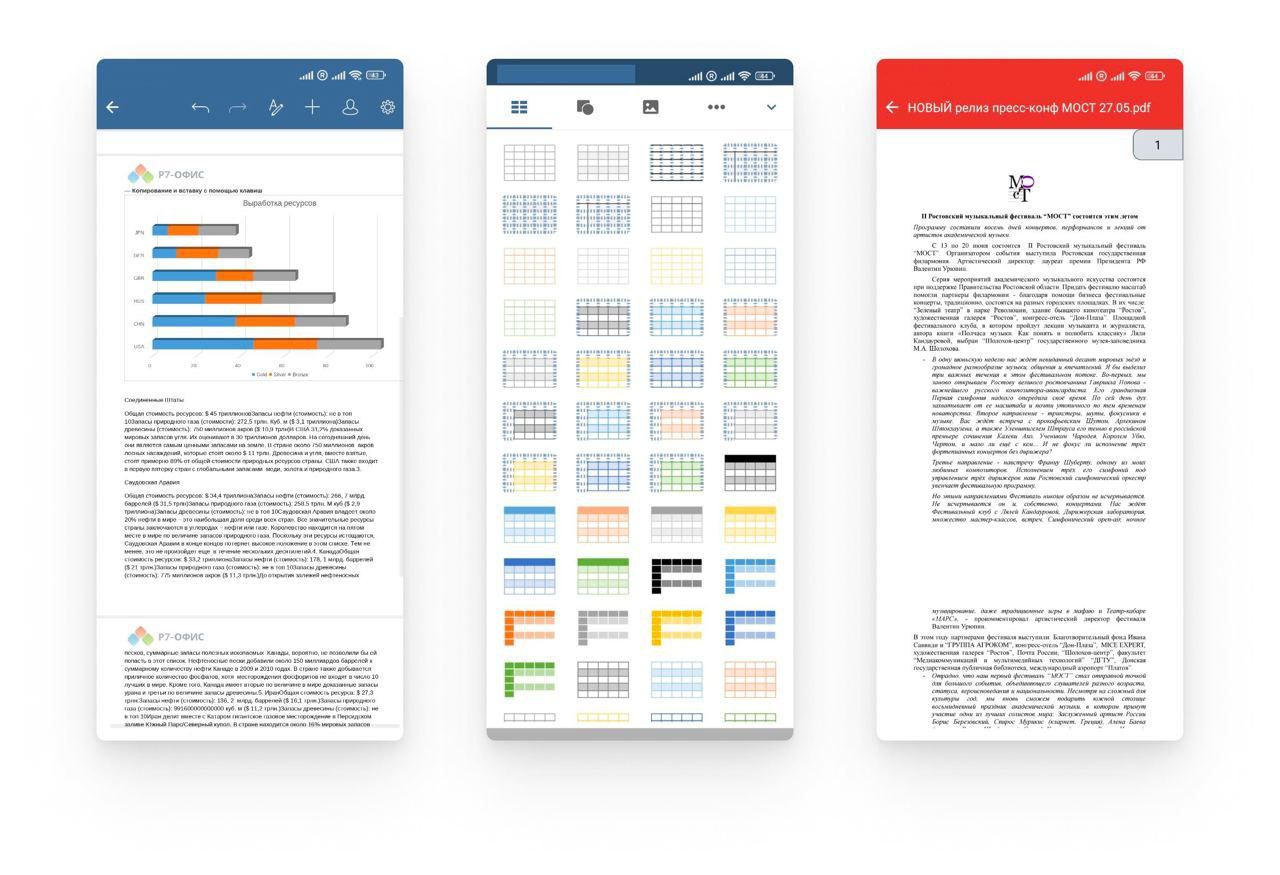
Мобильная версия текстового редактора также, как и десктопная, поддерживает добавление комментариев, ссылок, изображений, векторных рисунков и таблиц. Для этого пользователю необходимо выбрать «+» на верхней вкладке и перейти в нужный раздел.
Редактор таблиц
Работа с таблицами в мобильном формате несколько отличается от редактирования на ПК или ноутбуке, но обладает тем же функционалом. Для заполнения отдельной ячейки необходимо тапнуть по ней и ввести необходимое значение, для выбора нескольких – нажать дважды и выбрать область взаимодействия. Все прочие манипуляции с таблицей происходят через верхнюю панель.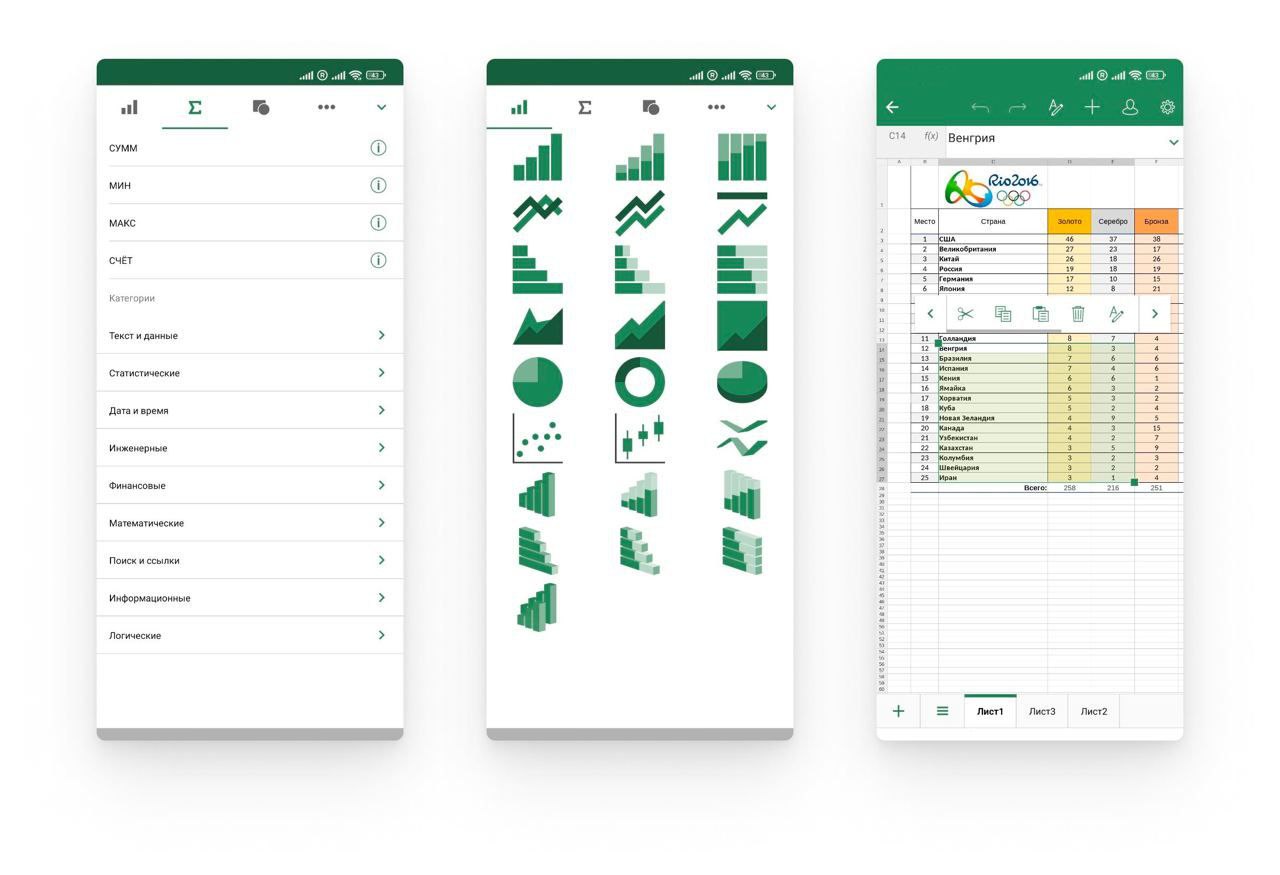
В мобильном редакторе таблиц можно настраивать атрибуты отдельных ячеек — цвет и формат текста, заливку, стили. Кроме того, все формулы для выполнения расчетов также доступны в мобильном приложении в отдельной вкладке. Они отсортированы по категориям: статистические, даты и время, инженерные, финансовые, логические и некоторые другие.
После переноса необходимой информации в таблицу с помощью специальных инструментов введенные данные можно отобразить визуально — в формате диаграммы, гистограммы либо графика. Необходимый элемент нужно занести в таблицу поверх ячеек, после чего все его характеристики можно редактировать отдельно. Редактор таблиц также поддерживает основные функции сортировки и фильтрации: алфавитный порядок или расположение элементов по возрастанию и убыванию.
Редактор презентаций
Через мобильное приложение можно создавать новые и редактировать уже существующие презентации. Доступно несколько видов макетов слайдов с разными вариантами расположения элементов. Выбирать фон для них можно из базовых вариантов, либо загрузить свои изображения.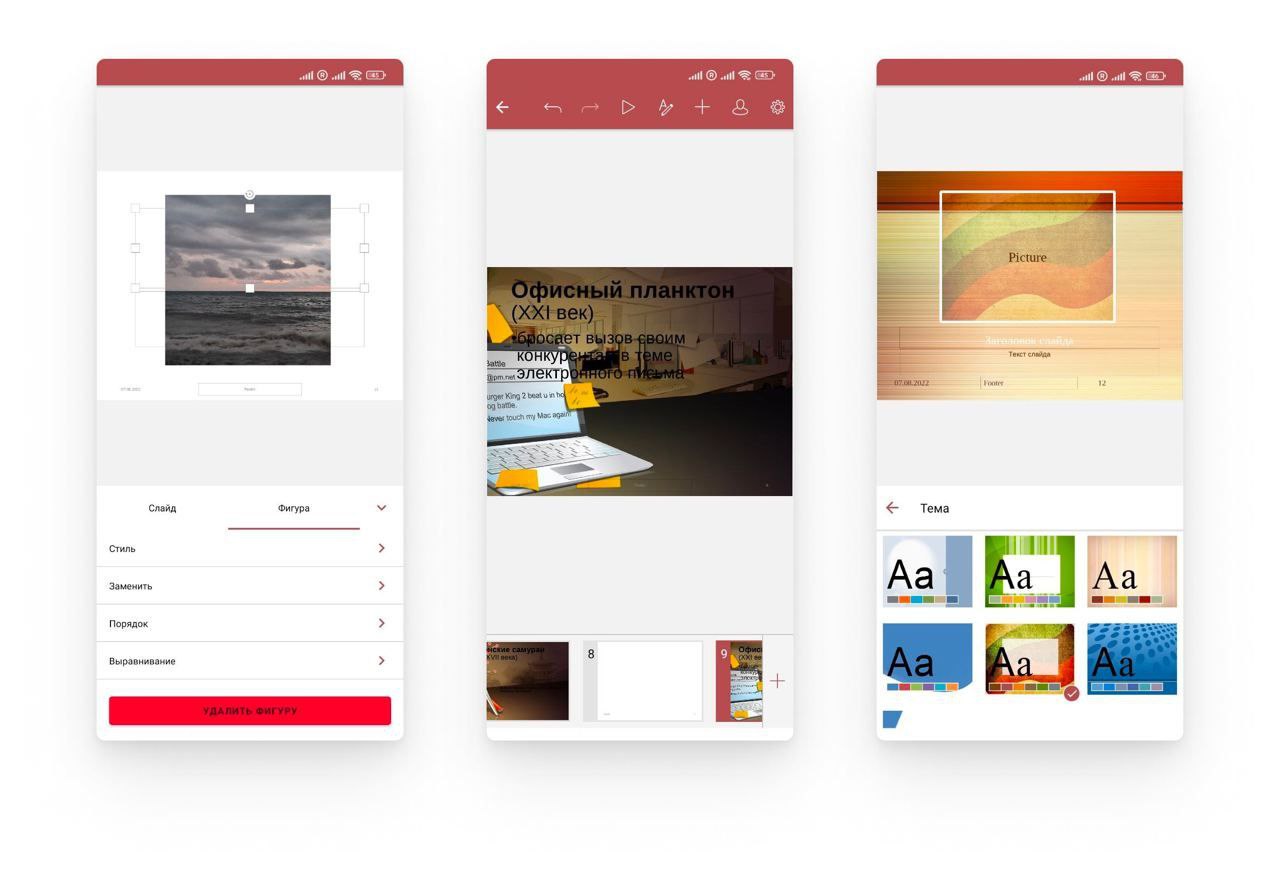
Для быстрого создания презентации возможно выбрать единую тему оформления, которая позволит унифицировать все настройки одним кликом. Мобильная версия редактора также поддерживает анимацию, добавление рисунков, таблиц, диаграмм и векторных изображений. Со смартфона можно также воспроизвести саму презентацию — то есть исчезает необходимость переносить ее на внешний накопитель для запуска на ПК.
 Вернуться в раздел СМИ о нас
Вернуться в раздел СМИ о нас